I denna laboration tillämpas inlärda kunskaper om VLAN teknik enligt följande delar:
Del 1: Verifiera standard-VLAN-konfigurationen
Del 2: Konfigurera VLAN
Del 3: Tilldela VLAN till portar
Del 4: Konfigurera trunk-länkar
Bakgrund
VLAN (Virtual Local Area Network) är en kraftfull administrativ funktion som möjliggör segmentering av nätverk i logiska grupper. Detta ger administratörer flexibiliteten att effektivt hantera och organisera nätverksresurser, vilket gör det möjligt att enkelt flytta, ändra eller lägga till enheter i nätverket. I denna aktivitet kommer vi att fokusera på att skapa, namnge och tilldela VLAN till specifika portar samt konfigurera trunk-länkar.
Adresseringstabell
| Device | Interface | IP Address | Subnet Mask | VLAN |
|---|---|---|---|---|
| PC1 | NIC | 172.17.10.21 | 255.255.255.0 | 10 |
| PC2 | NIC | 172.17.20.22 | 255.255.255.0 | 20 |
| PC3 | NIC | 172.17.30.23 | 255.255.255.0 | 30 |
| PC4 | NIC | 172.17.10.24 | 255.255.255.0 | 10 |
| PC5 | NIC | 172.17.20.25 | 255.255.255.0 | 20 |
| PC6 | NIC | 172.17.30.26 | 255.255.255.0 | 30 |
Nätverkstopologi

Genomförande
Del 1: Verifiera standard-VLAN-konfigurationen
- S1# show vlan brief
Kommandot ger ett resultat som visar alla default inställningar:
- Switchen har inte konfigurerats och kör default funktioner
- Alla portar i denna switch tillhör VLAN 1
- Anslutna nätverksenheter kan kommunicera endast inom sina egna delnät.
Intern IP-kommunikation är etablerad inom varje delnät, vilket indikeras av framgångsrika ping-svar mellan PC inom samma nät. Dock finns det ingen IP-kommunikation mellan delnäten, vilket resulterar i misslyckade ping-försök mellan PC i olika delnät.
Del 2: Konfigurera VLAN
- S1#(config-vlan)# vlan 10
- S1#(config-vlan)# name Faculty
- S1#(config-vlan)# vlan 20
- S1#(config-vlan)# name Students
- S1#(config-vlan)# vlan 30
- S1#(config-vlan)# name Guest(Default)
- S1#(config-vlan)# vlan 99
- S1#(config-vlan)# name Management&Native
- S1#(config-vlan)# vlan 150
- S1#(config-vlan)# name VOICE
- S1#(config-vlan)# end
- S1# show vlan brief
Del 2: Konfigurera VLAN
- Obs: VLAN 10 inte skapas här.
- S2#(config-vlan)# vlan 20
- S2#(config-vlan)# name Students
- S2#(config-vlan)# vlan 30
- S2#(config-vlan)# name Guest(Default)
- S2#(config-vlan)# vlan 99
- S2#(config-vlan)# name Management&Native
- S2#(config-vlan)# vlan 150
- S2#(config-vlan)# name VOICE
- S2#(config-vlan)# end
- S2# show vlan brief
Del 3: Tilldela VLAN till portar
- S2# configure terminal
- S2(config)# interface f0/11
- S2(config-if)# switchport mode access
- S2(config-if)# switchport access vlan 10
- % Access VLAN does not exist. Creating vlan 10
- S2(config-if)# interface f0/18
- S2(config-if)# switchport mode access
- S2(config-if)# switchport access vlan 20
- S2(config-if)# interface f0/6
- S2(config-if)# switchport mode access
- S2(config-if)# switchport access vlan 30
- S2(config-if)# end
- S2# show vlan brief
Del 2: Konfigurera VLAN
- Obs: VLAN 10 inte skapas här.
- S3#(config-vlan)# vlan 20
- S3#(config-vlan)# name Students
- S3#(config-vlan)# vlan 30
- S3#(config-vlan)# name Guest(Default)
- S3#(config-vlan)# vlan 99
- S3#(config-vlan)# name Management&Native
- S3#(config-vlan)# vlan 150
- S3#(config-vlan)# name VOICE
- S3#(config-vlan)# end
- S3# show vlan brief
Del 3: Tilldela VLAN till portar
- S3# configure terminal
- S3(config)# interface f0/11
- S3(config-if)# switchport mode access
- S3(config-if)# switchport access vlan 10
- % Access VLAN does not exist. Creating vlan 10
- S3(config-if)# interface f0/18
- S3(config-if)# switchport mode access
- S3(config-if)# switchport access vlan 20
- S3(config-if)# interface f0/6
- S3(config-if)# switchport mode access
- S3(config-if)# switchport access vlan 30
- S3(config)# interface f0/11
- S3(config-if)# mls qos trust cos
- S3(config-if)# switchport voice vlan 150
- S3(config-if)# end
- S3# show vlan brief
Del 4: Konfigurera Trunk-länkar
- S1#configure terminal
- S1(config)# interface range Gig 0/1-2
- S1(config-if-range)# switchport mode trunk
- S1(config-if-range)# switchport trunk native vlan 99
- S1(config-if-range)# switchport trunk allowed vlan 10,20,30,99
- S1(config-if-range)# end
- S1#
- S2# configure terminal
- S2(config)# interface Gig 0/1
- S2(config-if)# switchport mode trunk
- S2(config-if)# switchport trunk native vlan 99
- S2(config-if)# switchport trunk allowed vlan 10,20,30,99
- S2(config-if)# end
- S2#
- S3# configure terminal
- S3(config)# interface Gig 0/2
- S3(config-if)# switchport mode trunk
- S3(config-if)# switchport trunk native vlan 99
- S3(config-if)# switchport trunk allowed vlan 10,20,30,99
- S3(config-if)# end
- S3#
- Ta fram port Gig 0/1 status och trunking
- S1#show interface fa 0/1 switchport
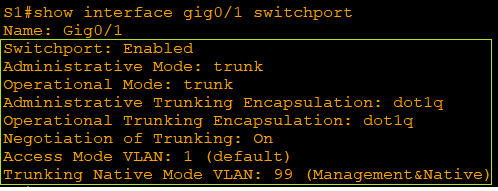
- Återställa port Gig 0/1 på S1
- S1# configure terminal
- S1(config)# default interface Gig 0/1
- S1(config)#end
- S1#show interface Gig 0/1 switchport
- Flera meddelande visas och S1 går till dynamisk förhandling.
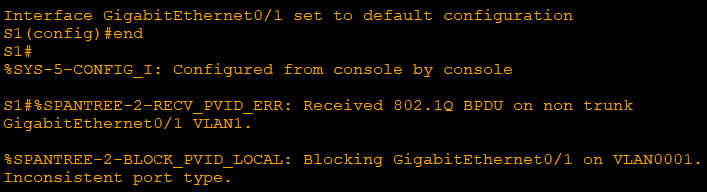
- Alla tilldelade portar är tillbaka till VLAN 1 som är också det nativa VLAN nu. Flera felmeddelande upprepas.

- S1# show interface Gig 0/1 switchport

- Observera att interface Gig 0/1 är inställt till "dynamic auto" som indikerar att interfacet kan förhandla sitt arbetsläge.
- Nu är VLAN 1 det nativa VLAN och medan S2 har VLAN 99 som nativ VLAN krokar inställningar mellan switcharna.

- Återställa port tilldelning och det nativa VLAN på S2
- S1#configure terminal
- S1(config)# interface range Gig 0/1-2
- S1(config-if-range)# switchport mode trunk
- S1(config-if-range)# switchport trunk native vlan 99
- S1(config-if-range)# switchport trunk allowed vlan 10,20,30,99
- S1(config-if-range)# end
- S1#